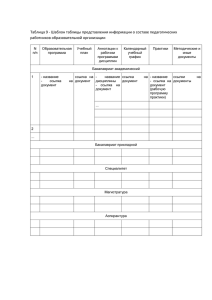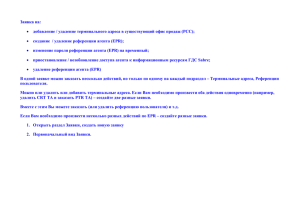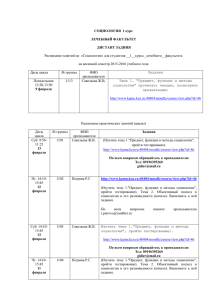Как добавить/удалить изображение на баннер (главная
реклама
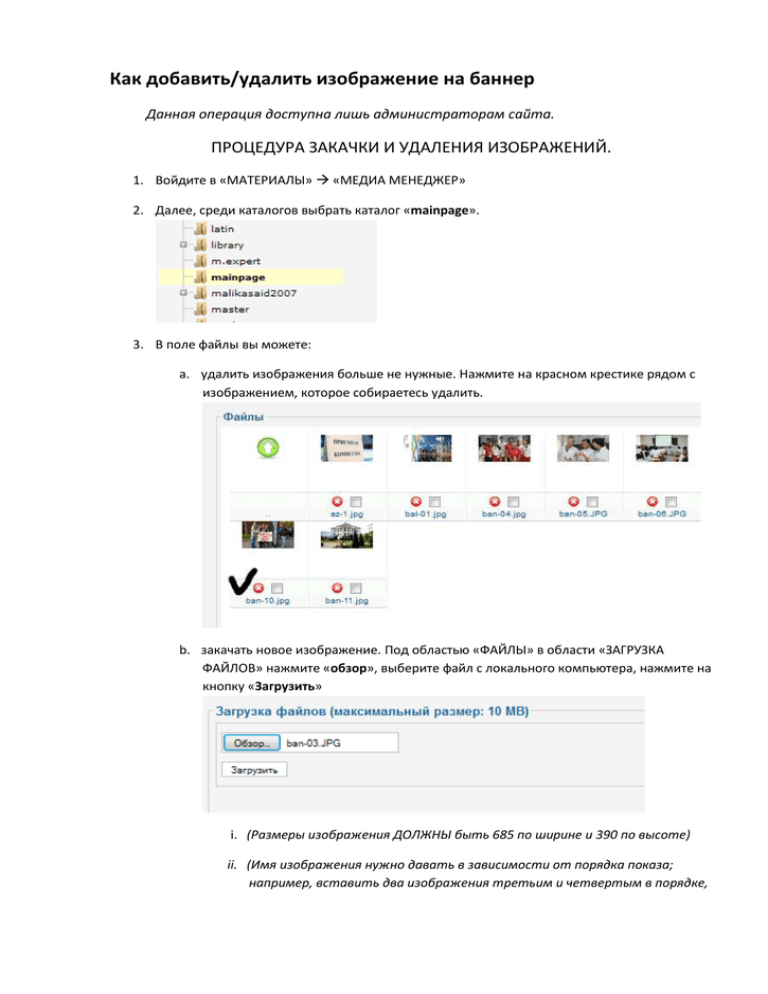
Как добавить/удалить изображение на баннер Данная операция доступна лишь администраторам сайта. ПРОЦЕДУРА ЗАКАЧКИ И УДАЛЕНИЯ ИЗОБРАЖЕНИЙ. 1. Войдите в «МАТЕРИАЛЫ» «МЕДИА МЕНЕДЖЕР» 2. Далее, среди каталогов выбрать каталог «mainpage». 3. В поле файлы вы можете: a. удалить изображения больше не нужные. Нажмите на красном крестике рядом с изображением, которое собираетесь удалить. b. закачать новое изображение. Под областью «ФАЙЛЫ» в области «ЗАГРУЗКА ФАЙЛОВ» нажмите «обзор», выберите файл с локального компьютера, нажмите на кнопку «Загрузить» i. (Размеры изображения ДОЛЖНЫ быть 685 по ширине и 390 по высоте) ii. (Имя изображения нужно давать в зависимости от порядка показа; например, вставить два изображения третьим и четвертым в порядке, можно так: bak-01 и bak-02, поскольку в порядок определяется порядком букв в латинском алфавите) НАСТРОЙКА ИЗОБРАЖЕНИЙ, ПОДПИСЬ, СОЗДАНИЕ ССЫЛКИ 1. Через административную панель нужно зайти в «КОМПОНЕНТЫ» «WIDGETKIT» прямая ссылка: http://kgmu.kcn.ru/j3/administrator/index.php?option=com_widgetkit 2. Далее, в горизонтальном меню выбрать «Gallery». 3. Затем, из списка выбрать «baner-main-page» прямая ссылка: http://kgmu.kcn.ru/j3/administrator/index.php?option=com_widgetkit&task=edit_gallery&id=5 3 4. Столбцы таблицы: a. Первый столбец таблицы «название изображения. b. Второй – «подпись» – надпись, которая появляется внизу изображения в полупрозрачном черном фоне. c. Третий – «ссылка» – установите здесь ссылку на страницу, на которую перейдет пользователь при нажатии на баннер.